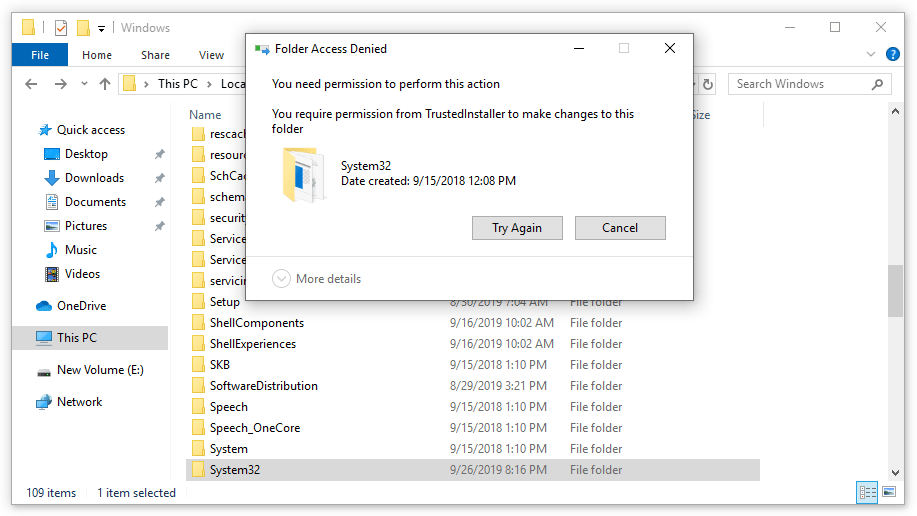Удаление папки, когда система не может найти файл: решение проблемы
На этой странице вы найдете практические советы и пошаговые инструкции по удалению папок, когда система сообщает, что файл не найден. Мы предлагаем несколько методов, которые помогут вам решить эту проблему быстро и эффективно.
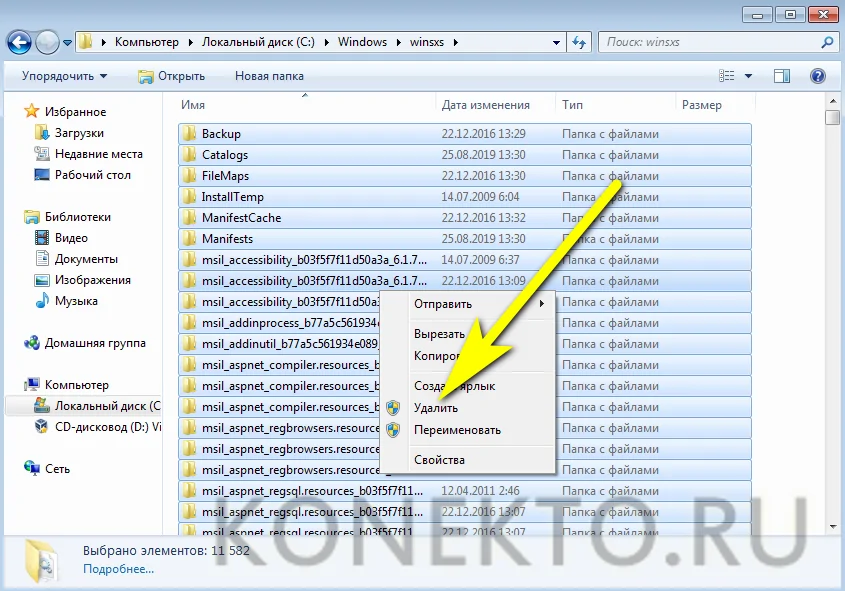
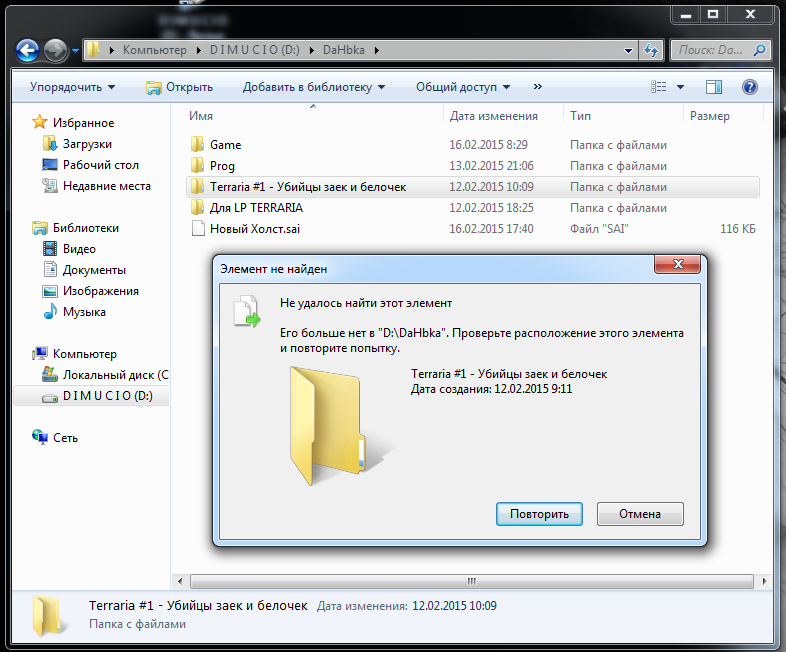
Попробуйте перезагрузить компьютер и повторить попытку удаления папки. Иногда системные процессы блокируют файлы, и перезагрузка может помочь снять блокировку.

Элемент не найден (Не удаляются файлы и папки)
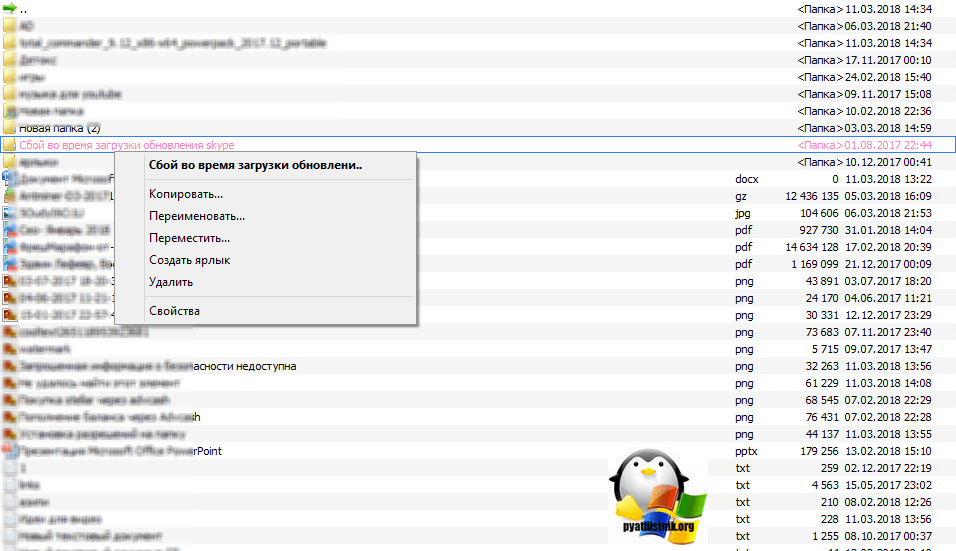
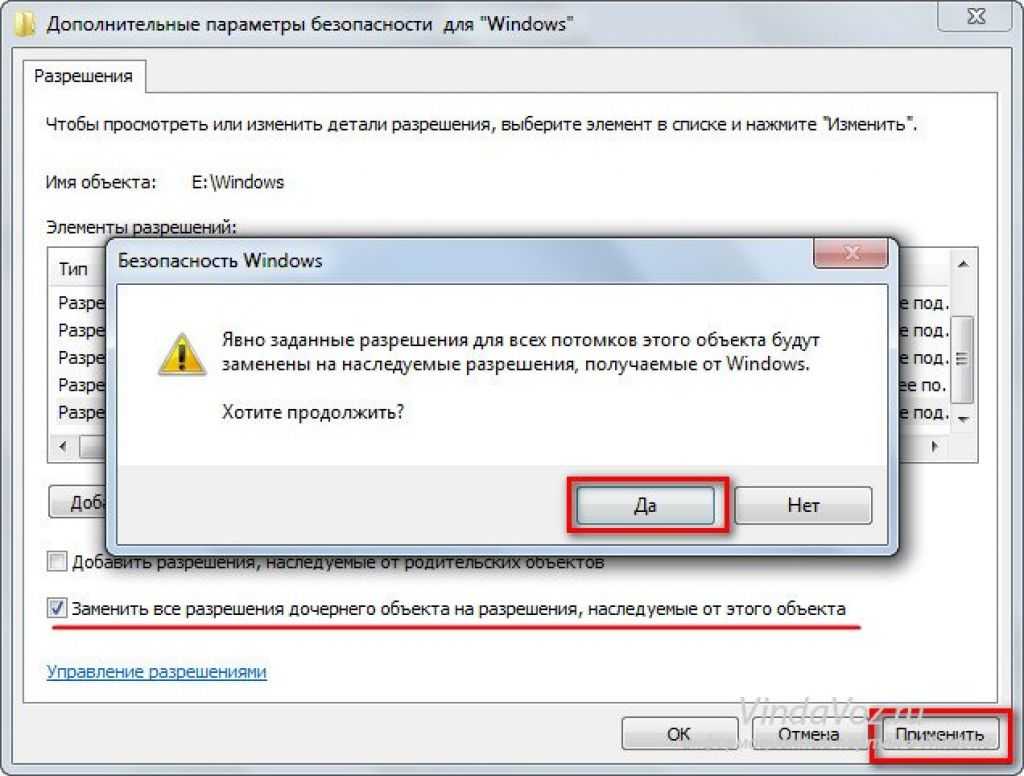
Проверьте, не использует ли папку какая-либо другая программа. Закройте все ненужные приложения и повторите попытку удаления.

Как удалить папку с рабочего стола которая не aavahrushev.ru удаляется папка в windows 10
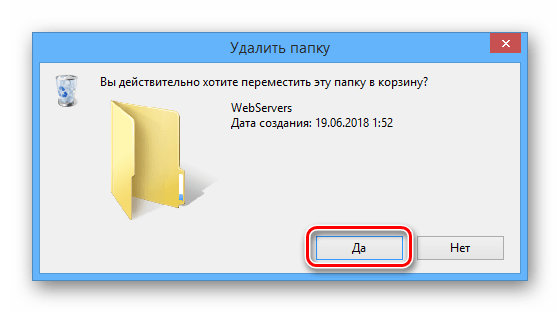
Используйте командную строку для удаления папки. Откройте командную строку от имени администратора и введите команду rmdir /s /q путь_к_папке.

Как удалить папку или файл если не удаляется и открыт в другой программе

Попробуйте переименовать папку и затем удалить ее. Это может сбросить неправильные ссылки и позволить системе обнаружить файл.

Как без антивируса удалить вирусы на ноутбуке или ПК?

Используйте специальные программы для удаления файлов, такие как Unlocker или FileASSASSIN, которые могут принудительно удалить заблокированные файлы и папки.

Удаляем любой неудаляемый файл - Как удалить неудаляемое

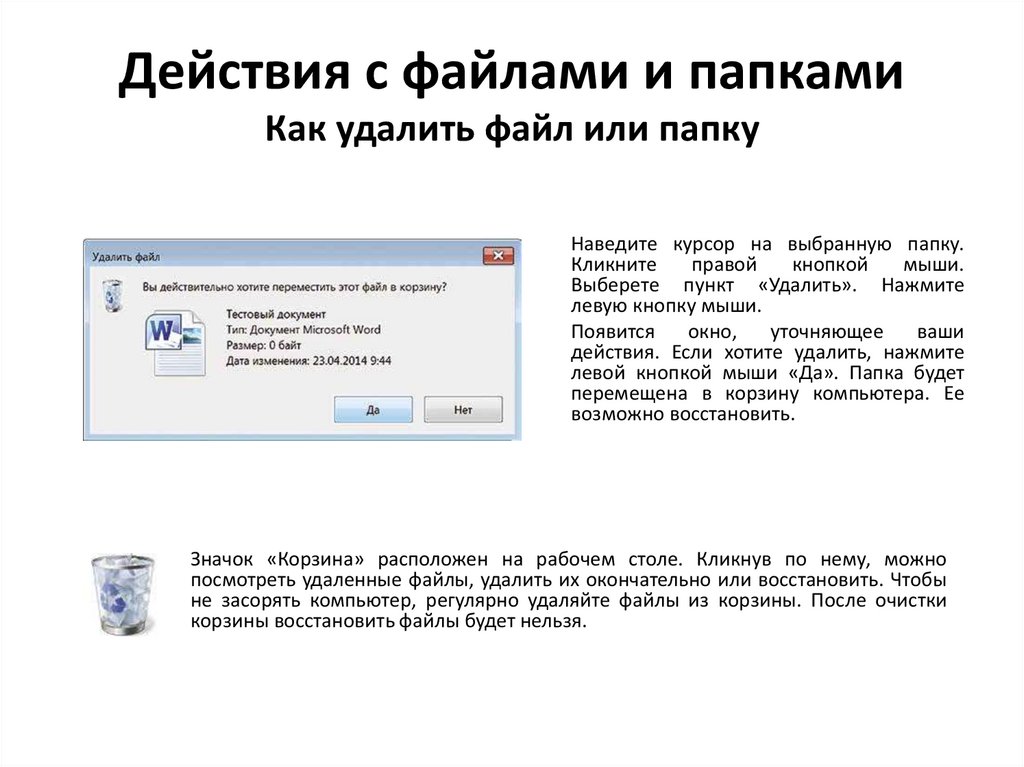
Проверьте папку на наличие скрытых и системных файлов. Включите отображение скрытых файлов в настройках проводника и удалите их вручную.
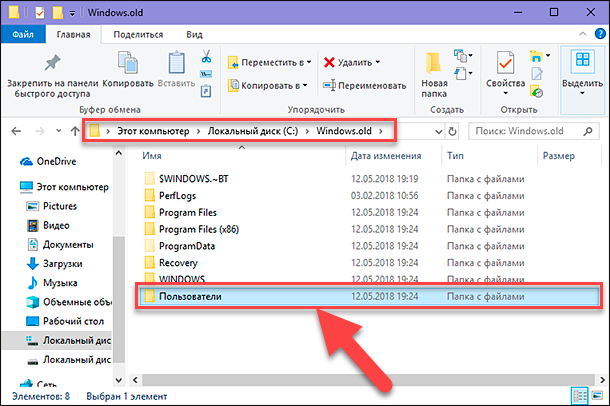
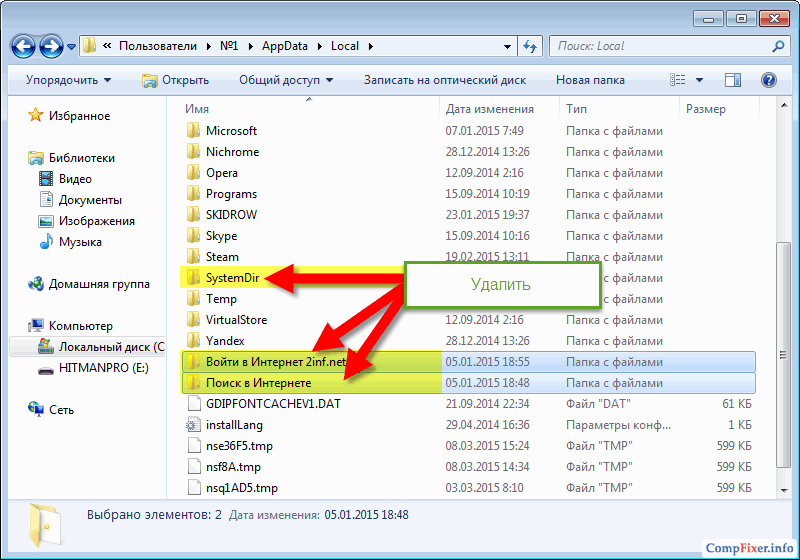
Убедитесь, что у вас есть права администратора для удаления папки. Если нет, войдите под учетной записью администратора и повторите попытку.
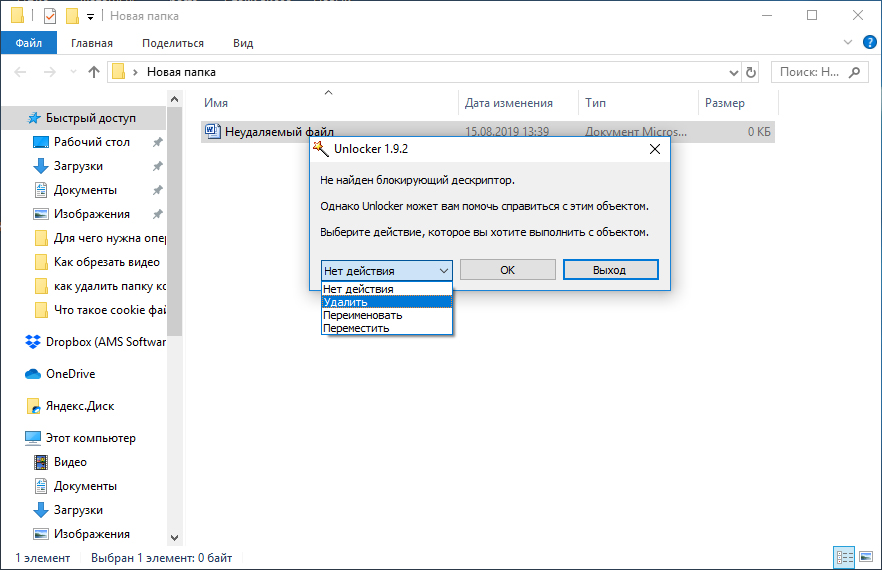
Попробуйте удалить папку в безопасном режиме. Перезагрузите компьютер в безопасном режиме и попробуйте снова удалить папку.

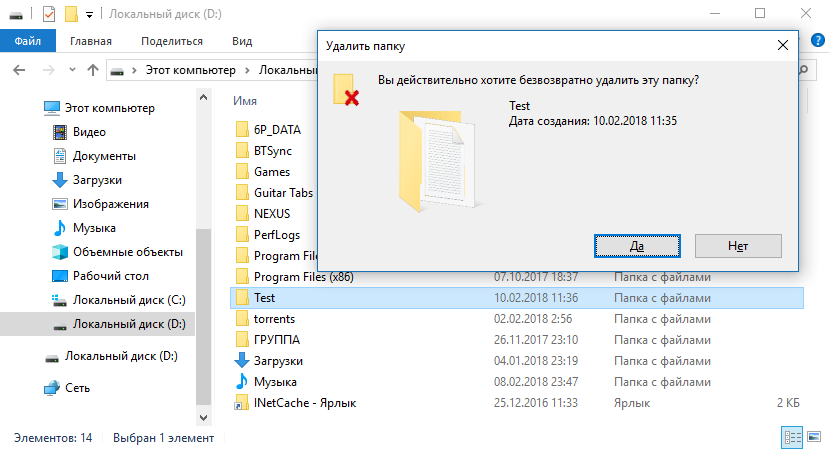
Если папка находится на сетевом диске, убедитесь, что у вас есть необходимые права доступа и что сетевой диск подключен.
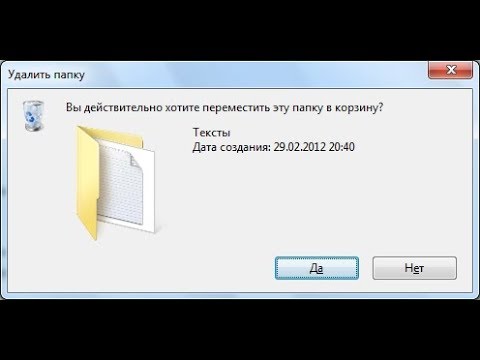
Попробуйте удалить папку с помощью LiveCD или USB-флешки с другой операционной системой. Это позволяет обойти ограничения системы, которая может блокировать удаление.